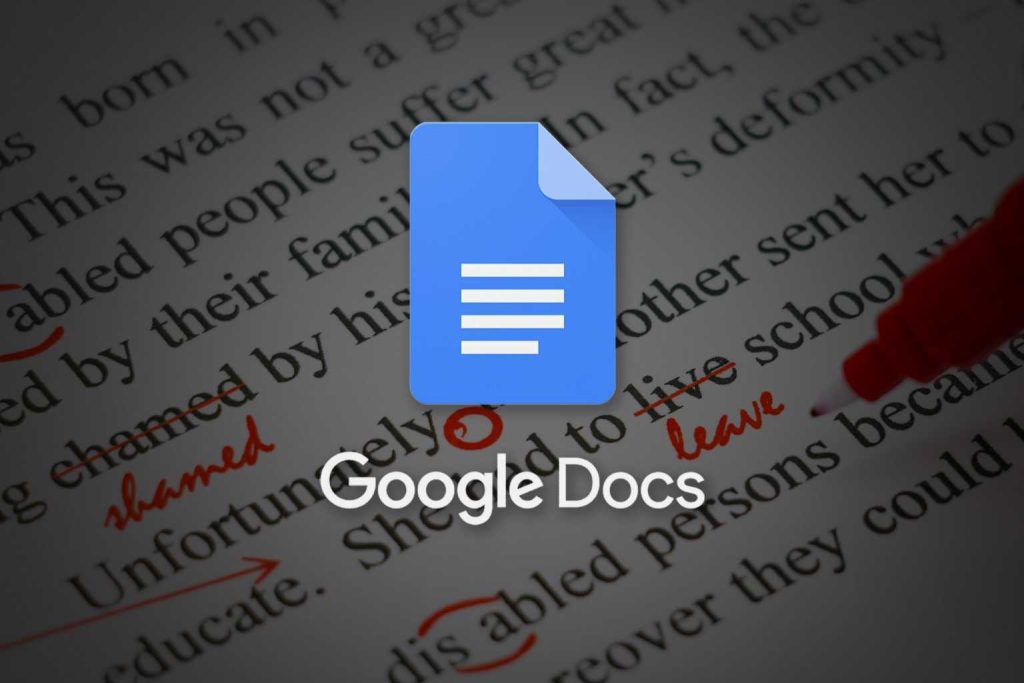Las cajas de texto tienen varios usos dentro de un documento, como hacer que un grupo de texto destaque en una página para captar la atención de tu lector o para darle a tu documento una estética profesional. Google Docs proporciona un par de formas simples para insertar esa caja de texto en tu documento.
Insertar una caja de texto usando la herramienta de dibujo
Para insertar una caja de texto en Google Docs usando la herramienta de dibujo, haz clic en la opción “Insertar” en la barra de menú, coloca el cursor sobre la opción “Dibujo” y luego selecciona “Nuevo” en el submenú que aparece.
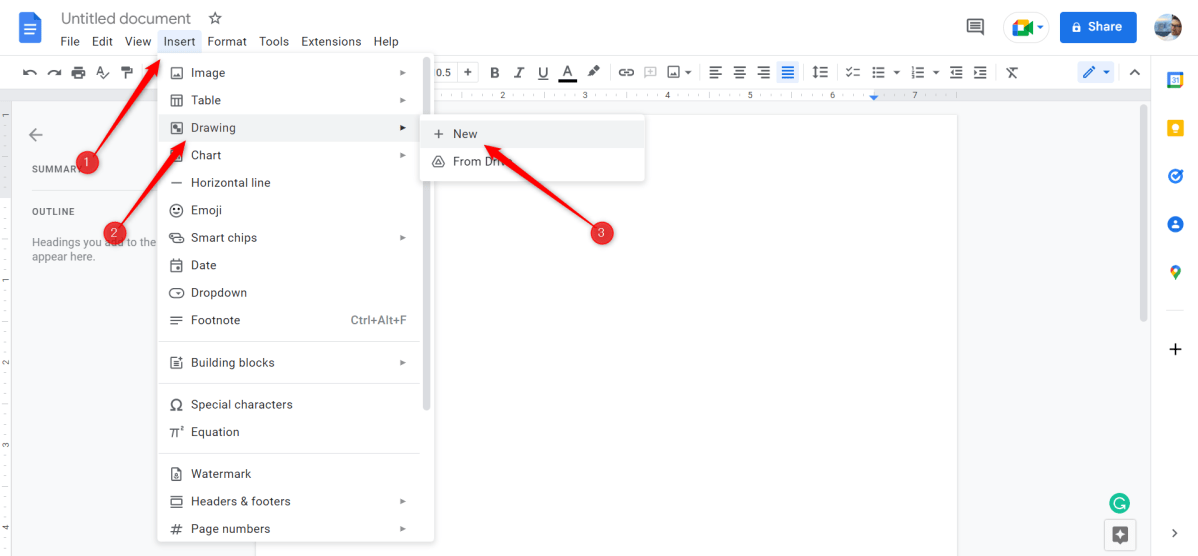
La ventana de Dibujo aparecerá. Haz clic en la opción “Caja de Texto”, que es un cuadrado con una “T” en él, en la barra de menú.
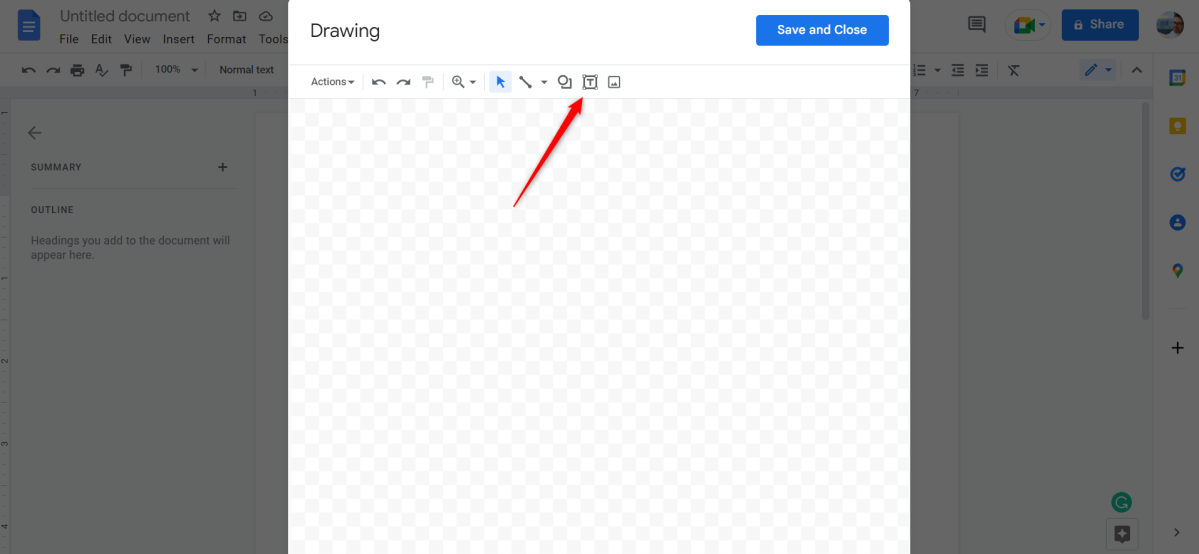
Tu cursor se convertirá en una cruz. Haz clic y arrastra el cursor para dibujar la caja de texto y luego ingresa el texto que deseas incluir.
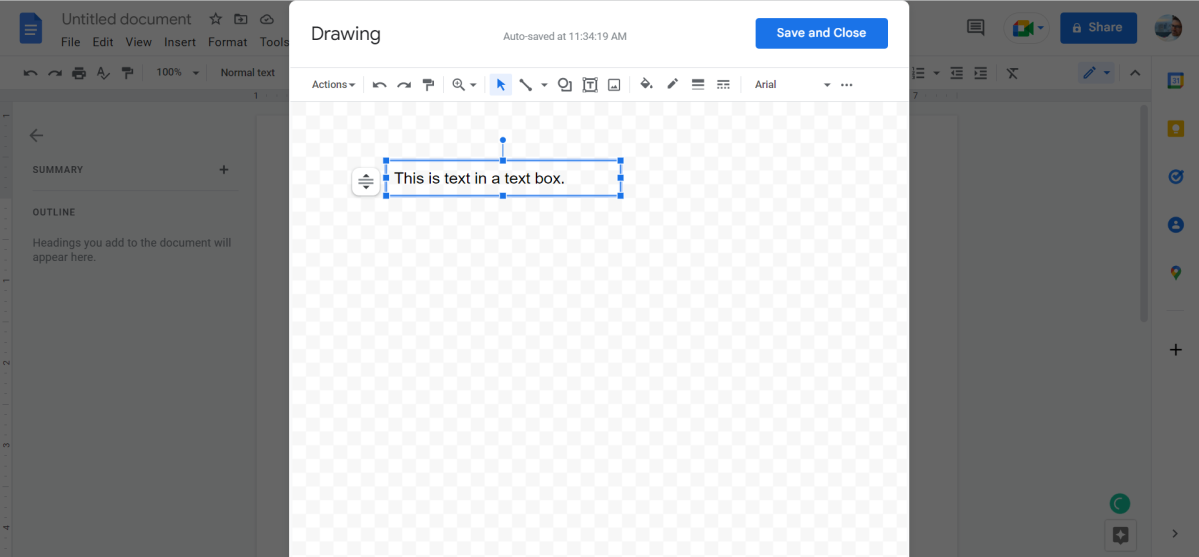
La caja de texto no tiene borde ni color de fondo de forma predeterminada. Para agregar un borde a la caja de texto, haz clic en la opción “Color de Borde”, que es el ícono de la pluma, y luego selecciona un color en el menú desplegable.
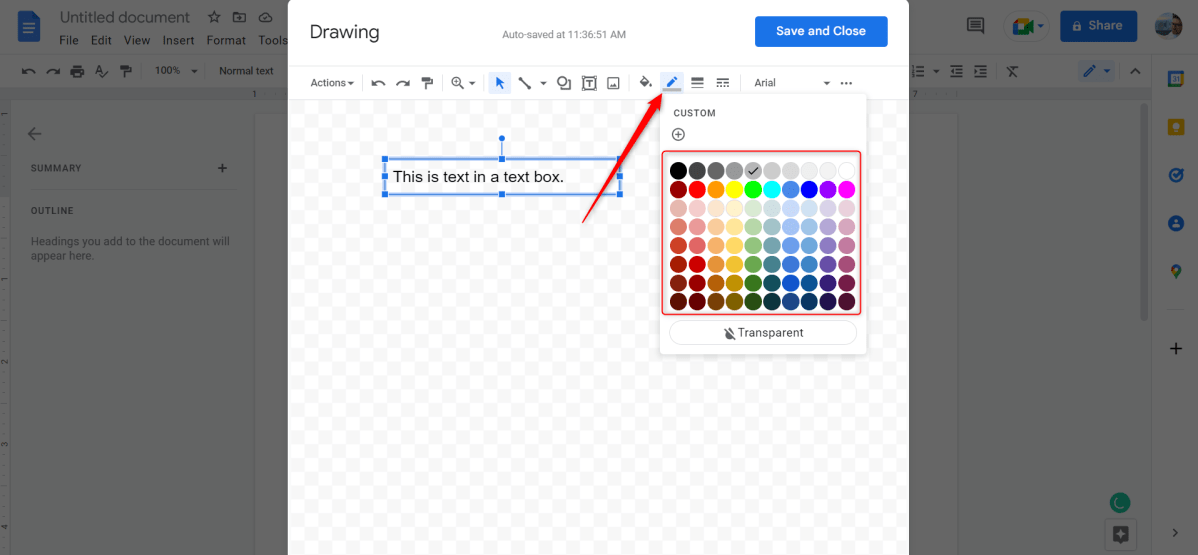
Marshall GunnellPuedes hacer lo mismo para el color de relleno. El ícono de “Color de Relleno” es el balde de pintura inclinado.
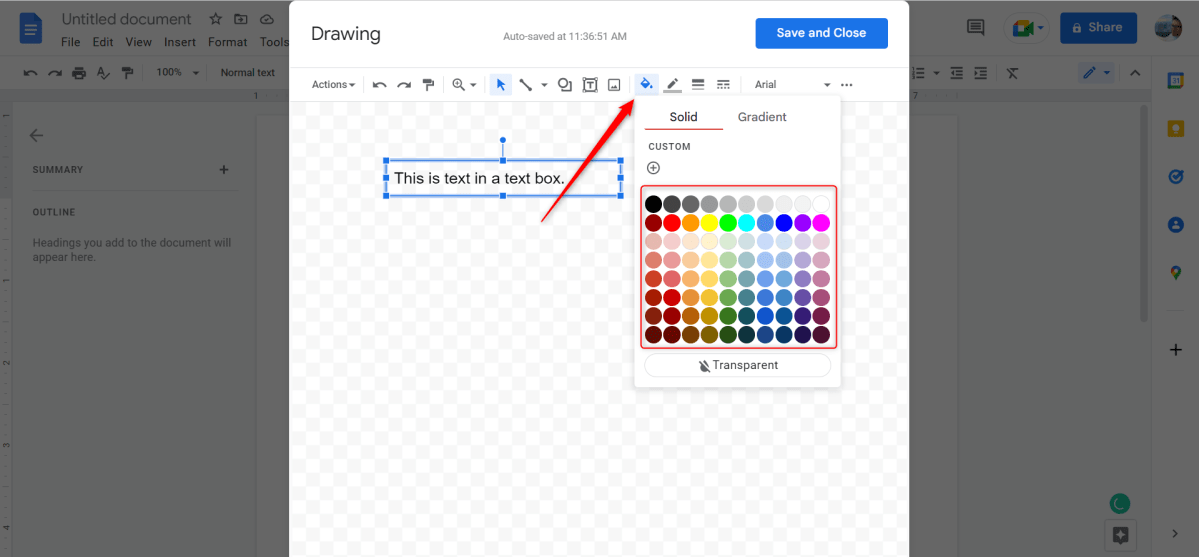
Haz clic en el botón “Guardar y Cerrar” para guardar la caja de texto y cerrar la ventana de Dibujo.
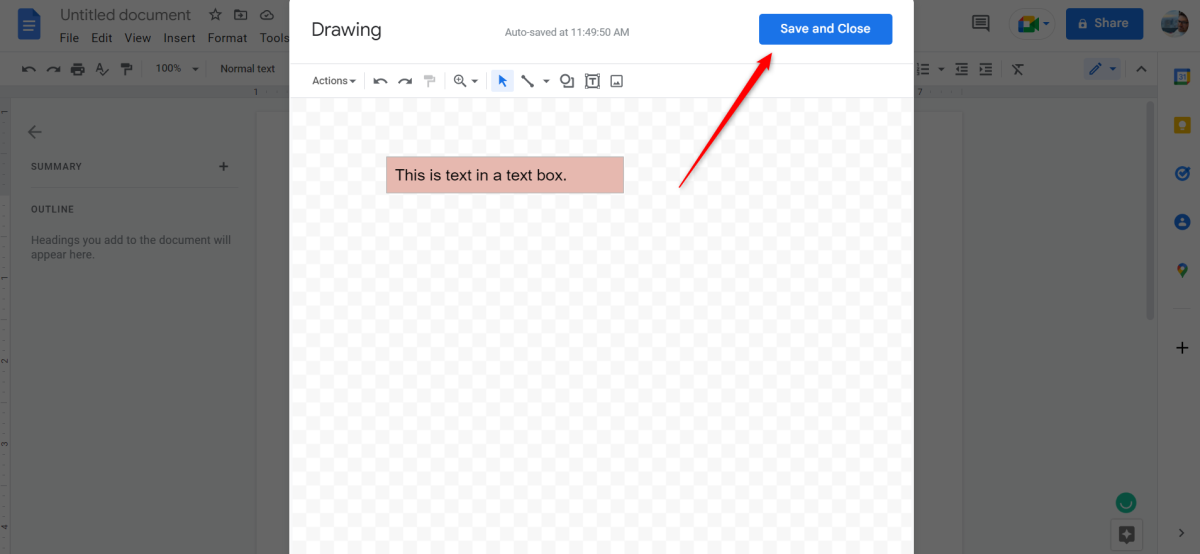
La caja de texto ahora está insertada en tu documento.
Otras formas de crear una caja de texto
Si bien existe un método oficial para insertar una caja de texto en Google Docs como se detalla anteriormente, existen algunas formas no convencionales de obtener una caja de texto en tu documento.
Una forma es muy similar al método oficial y es usando la herramienta “Forma”. Para acceder a la herramienta de forma, ve a Insertar > Dibujo > Nuevo, y luego haz clic en la opción “Forma” en la barra de menú. Elige el rectángulo, haz clic y arrastra el cursor para dibujar la forma y luego escribe el texto que deseas incluir. Asegúrate de hacer clic en “Guardar y Cerrar” cuando hayas terminado.
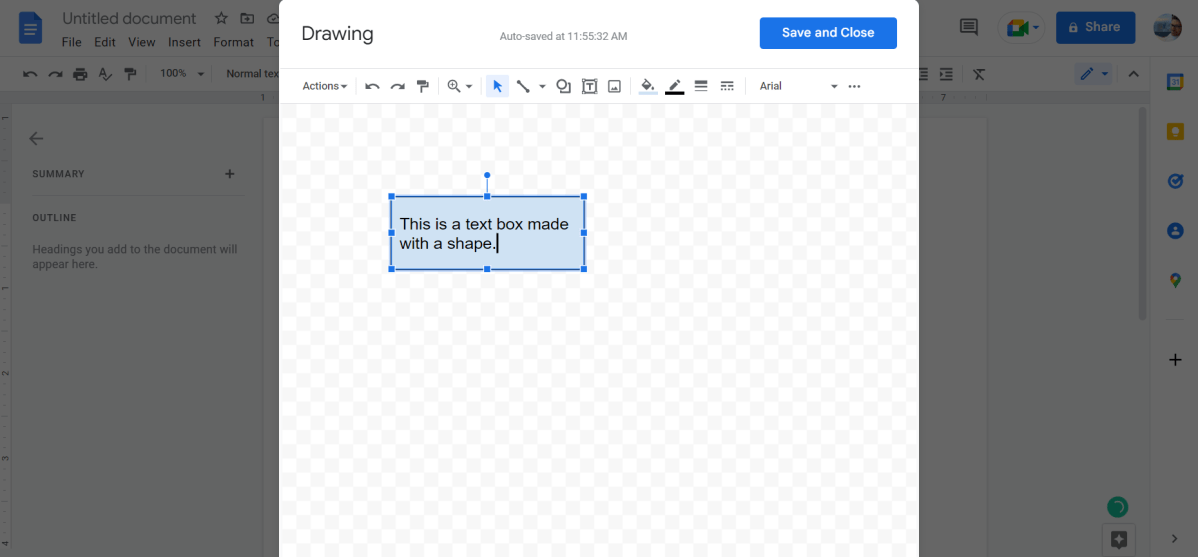 Insertar una caja de texto usando la herramienta de forma.
Insertar una caja de texto usando la herramienta de forma.Alternativamente, puedes crear una caja de texto insertando una tabla de una sola celda. Para hacerlo, haz clic en “Insertar” en la barra de menú, coloca el cursor sobre la opción “Tabla” y luego haz clic en la primera celda del submenú. Esto debería ser una celda de 1×1.
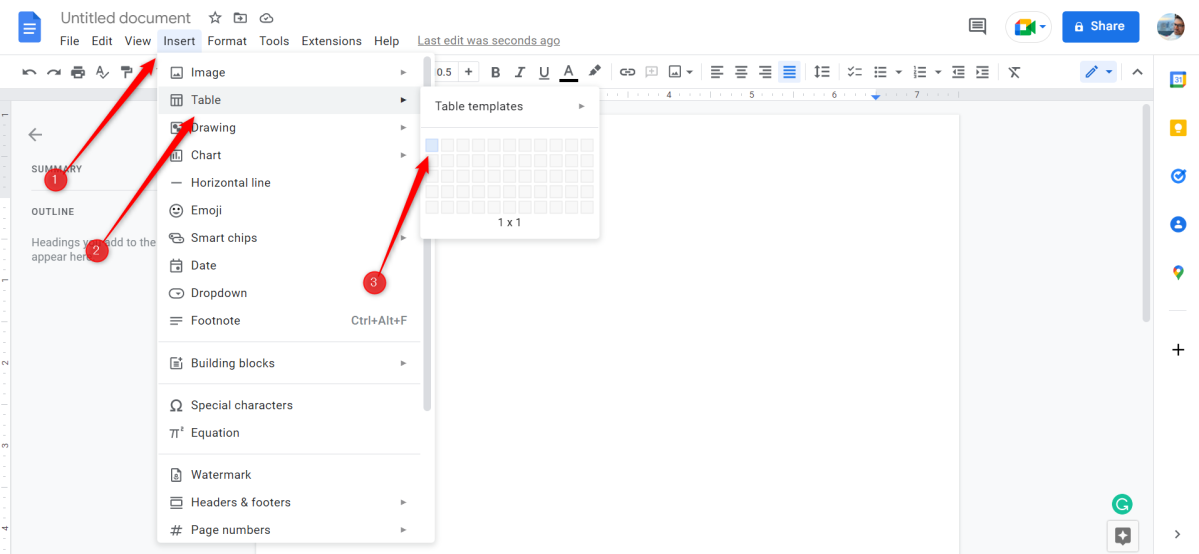 Insertar una tabla de una sola celda.
Insertar una tabla de una sola celda.A continuación, escribe el texto que deseas incluir dentro de la celda.
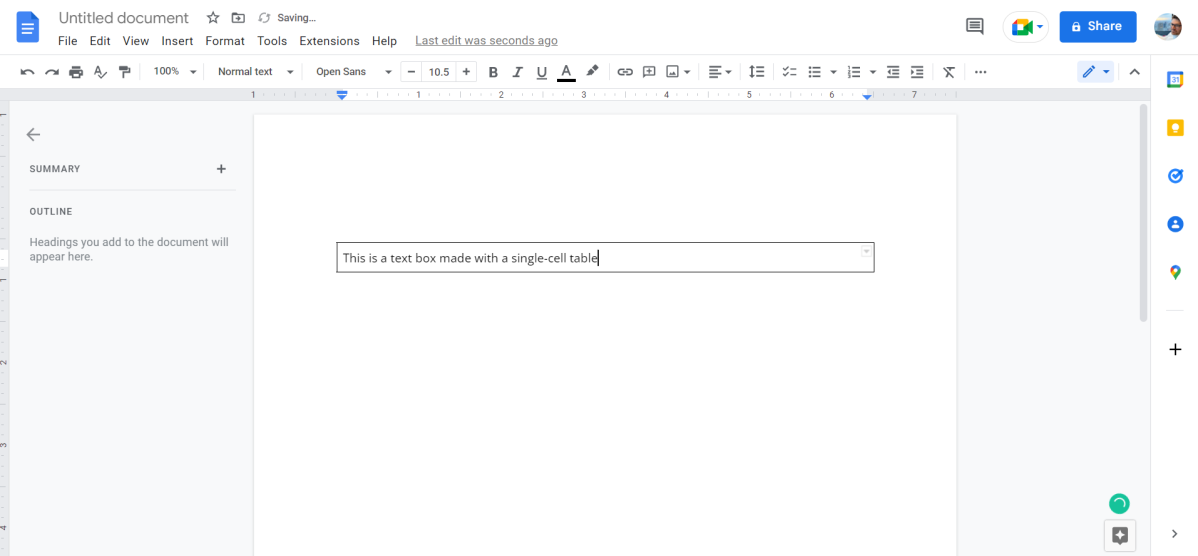 Una caja de texto hecha con una tabla de una sola celda.
Una caja de texto hecha con una tabla de una sola celda.Eso es todo. Sé creativo y encontrarás formas de crear una caja de texto perfecta para tu documento.